¿Qué es el archivo fstab de Linux y cómo funciona?

Si está ejecutando Linux, es probable que haya tenido que cambiar algunas opciones para sus sistemas de archivos. Familiarizarse con fstab puede hacer que todo el proceso sea mucho más fácil, y es mucho más fácil de lo que cree.
¿Qué es Fstab?
Fstab es la tabla del sistema de archivos de su sistema operativo. Si desea una revisión de los sistemas de archivos, asegúrese de revisar nuestro otro artículo, HTG explica: ¿Qué sistema de archivos Linux debe elegir? En los viejos tiempos, era la forma principal en que el sistema montaba los archivos automáticamente. Hoy en día, puede conectar un dispositivo USB de cualquier tipo y aparecerá en Nautilus como lo hace en Windows y Mac OS, pero alguna vez, tuvo que montarlos manualmente en una carpeta específica utilizando el " mount "comando. Esto era cierto para DVD, CD e incluso disquetes (¿recuerdas eso?).
En aquel entonces, tu única alternativa era decirle a la computadora que cada vez que se enchufaba un dispositivo específico, debía montarse automáticamente en un lugar específico. Aquí es donde entró fstab, y fue increíble. Supongamos que intercambiaste discos duros en tu controlador IDE o SCSI. La computadora podría cargar los sistemas de archivos en un orden diferente, lo que podría arruinar las cosas. Fstab está configurado para buscar sistemas de archivos específicos y montarlos automáticamente de forma deseada en todo momento, evitando que ocurra una gran cantidad de desastres.
Su archivo Fstab
El archivo fstab se encuentra en:
/ etc / fstab
Echemos un vistazo a mi archivo fstab, ¿verdad?
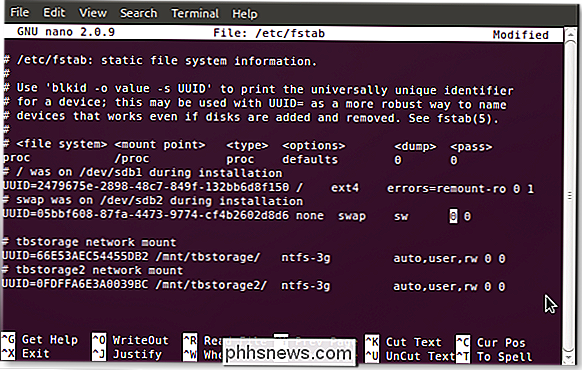
Definitivamente verá las diferencias, pero si quiere seguir con su propio fstab solo inserte este comando en un terminal:
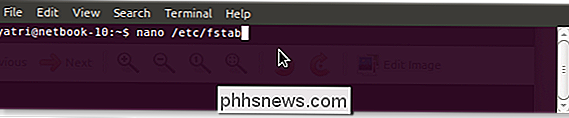
También puede usar gedit si no se siente cómodo con nano.
The Obvious Options
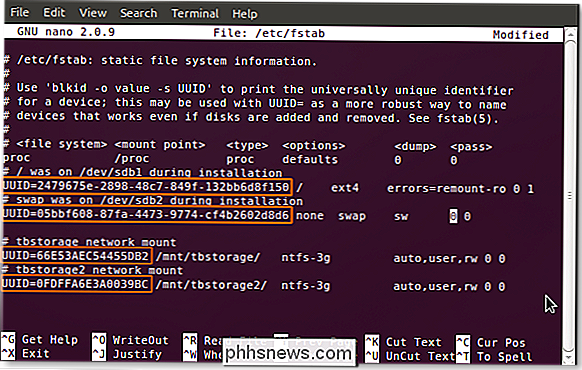
Notará que todas las entradas comienzan con UUID. Puede que recuerde haber visto esto en uno de nuestros artículos anteriores, Cómo elegir un esquema de partición para su PC con Linux, pero lo volveremos a explicar de todos modos. A cada sistema de archivos, durante el formateo, se le asigna un identificador único universal, que lleva a la tumba. Como no se puede cambiar, esta es la forma ideal de seleccionar sistemas de archivos para el montaje, especialmente para los más importantes. Digamos que su partición / home está en un segundo disco duro y termina moviéndolo a un disco duro externo; fstab aún encontrará esa partición y la montará correctamente, evitando un arranque fallido. Si cambia a (o está atascado usando) el antiguo método de usar identificadores de dispositivo para seleccionar particiones (es decir, / dev / sda1), esta ventaja desaparece porque los discos duros cuentan y las particiones son contadas por sus controladores, y por lo tanto pueden cambiar.
Editar: Usar UUID en su archivo fstab, aunque es conveniente para la mayoría de los usuarios domésticos, tiene algunas advertencias importantes. Esto no funciona cuando se usan dispositivos como "ensamblados" o "basados en red". Si es más un usuario avanzado, o planea usar cosas como RAID de software en el futuro, es mejor que no use UUID.
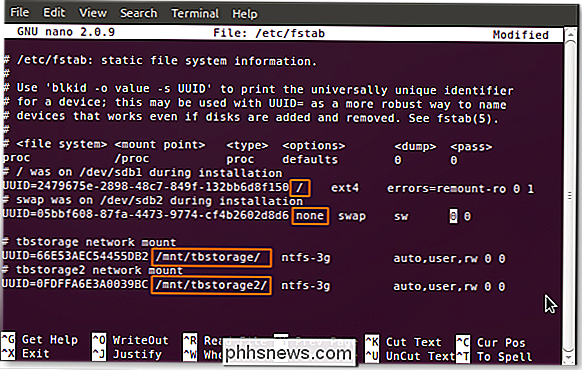
La siguiente sección de fstab, como todas las siguientes, está separada por una espacio o una pestaña, o una combinación de ellos. Aquí, encontrarás el punto de montaje. Como puede ver, tengo un punto de montaje de raíz (/), un intercambio y dos que agregué manualmente para mis unidades de almacenamiento de red compartidas. Si está agregando una entrada a fstab, tendrá que crear manualmente el punto de montaje antes de reiniciar su computadora (y los cambios surtirán efecto).

Lo siguiente es la sección que identifica el tipo de sistema de archivos en el dividir. Muchos, como ext2 / 3/4, ReiserFS, jFS, etc. son leídos de forma nativa por Linux. Es posible que su sistema particular aún necesite tener paquetes particulares instalados para poder leer y escribir en ellos. Los ejemplos perfectos son mis particiones NTFS; se puede ver que estoy usando el controlador ntfs-3g para acceder a ellos.
The Scarier Stuff
Las siguientes secciones son lo que generalmente asusta a los recién llegados, pero en realidad no son tan complicados. Hay un gran conjunto de opciones disponibles, pero hay un puñado de opciones muy comunes. Echemos un vistazo a ellos. (La opción predeterminada es primero, seguida de alternativas, pero como las distribuciones de Linux pueden ser muy diferentes, su kilometraje puede variar).
- auto / noauto: especifique si la partición debe montarse automáticamente en el arranque. Puede bloquear el montaje de particiones específicas durante el arranque utilizando "noauto".
- exec / noexec: especifica si la partición puede ejecutar binarios. Si tiene una partición de retales en la que compila, esto sería útil, o tal vez si tiene / home en un sistema de archivos separado. Si le preocupa la seguridad, cambie esto a "noexec".
- ro / rw: "ro" es de solo lectura, y "rw" es de lectura-escritura. Si desea poder escribir en un sistema de archivos como usuario y no como raíz, necesitará tener "rw" especificado.
- sincronización / asincrónica: esta es interesante. "Sync" obliga a la escritura a producirse inmediatamente en la ejecución del comando, que es ideal para disquetes (¿qué tan friki eres?) Y unidades USB, pero no es totalmente necesario para los discos duros internos. Lo que hace "async" es permitir que el comando se ejecute durante un período de tiempo transcurrido, tal vez cuando la actividad del usuario muere y cosas por el estilo. ¿Alguna vez recibe un mensaje que le pregunta "espera mientras se escriben los cambios en la unidad?" Por lo general, esta es la razón.
- nouser / user: Esto le permite al usuario tener privilegios de montaje y desmontaje. Una nota importante es que "usuario" automáticamente implica "noexec", por lo que si necesita ejecutar binarios y seguir montando como usuario, asegúrese de usar explícitamente "exec" como una opción.
Estas opciones están separadas por una coma y sin espacios, y se puede poner en cualquier orden. Si no está seguro de los valores predeterminados, está bien indicar explícitamente sus opciones. Las cosas que se montan desde lugares temporales (como USB) no seguirán este patrón básico a menos que haya creado entradas para ellas (por UUID) en fstab. Es conveniente cuando desea que un disco duro externo se monte siempre de una manera particular, ya que las unidades de almacenamiento normales y similares no se verán afectadas.
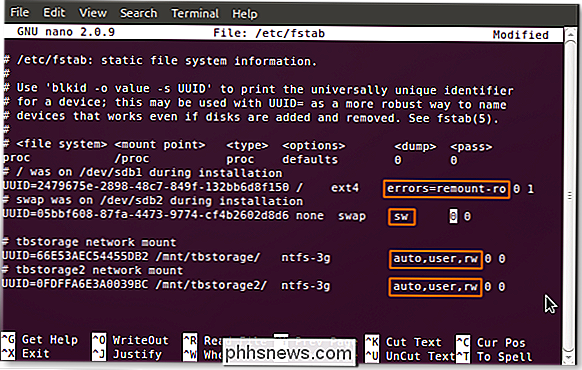
Puede ver que mis dos unidades de almacenamiento tienen habilitados los privilegios de montaje del usuario, lea- el acceso de escritura está habilitado y el montaje automático está activado. No compilo mucho software, pero cuando lo hago, agrego la opción "exec" al final de la lista.
Dumping y Fscking
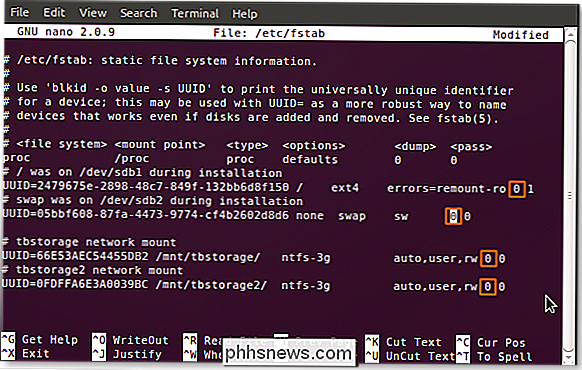
La siguiente opción es un valor binario ("0" para falso y "1" para verdadero) para "dumping". Este es un método bastante obsoleto de copia de seguridad para los casos en que el sistema se cayó. Debe dejar esto como "0".
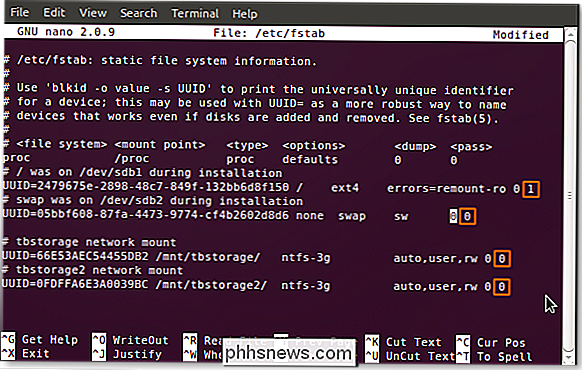
La última opción es un valor numérico para "pasar". Esto le dice al sistema el orden en el cual fsck (pronuncie lo que quiera), o realiza una verificación del sistema de archivos. Si un disco tiene una opción de "0", se saltará, al igual que mis unidades de almacenamiento con formato NTFS. El sistema de archivos raíz siempre debe ser "1" y otros sistemas de archivos pueden ir después. Esto funciona mejor para el diario de sistemas de archivos como ext3 / 4 y ReiserFS. Los sistemas de archivos más antiguos como FAT16 / 32 y ext2 pueden tardar un tiempo, por lo que es mejor desconectarse y hacerlo usted mismo periódicamente.
Ahora que sabe lo que está haciendo, puede volverse loco con el montaje automático y el me gusta. Es muy conveniente cuando tienes que manejar un montón de particiones. Recuerde siempre hacer una copia de seguridad en caso de que algo salga mal, ¡pero diviértase y asegúrese de dejar sus experiencias en los comentarios!

Cómo cargar una aplicación de Android desde una APK en una Chromebook
Las Chromebook ahora pueden descargar e instalar aplicaciones de Android de Google Play, y funciona bastante bien. Pero no todas las aplicaciones de Android están disponibles en Google Play. Algunas aplicaciones están disponibles desde fuera de Google Play como archivos APK, y puedes instalarlas en tu Chromebook con un poco de trabajo adicional.

¿Por qué algunas conexiones de descarga dominan a otras?
Si a menudo descarga varios elementos al mismo tiempo, probablemente haya notado que una conexión de descarga tiende a dominar a las otras hasta que se termina . ¿Porqué es eso? La publicación de preguntas y respuestas SuperUser de hoy tiene la respuesta a la pregunta de un lector curioso. La sesión de preguntas y respuestas de hoy nos llega por cortesía de SuperUser, una subdivisión de Stack Exchange, una agrupación de sitios de preguntas y respuestas impulsada por la comunidad.



